文章詳情頁
Win10系統調大記事本字體的方法
瀏覽:128日期:2023-03-27 11:41:47
電腦操作系統經歷了多個版本的更替,直到目前我們最常使用的操作系統是Win10系統。該系統給用戶提供了更加人性化的操作界面,讓電腦的操作變得更加的簡單。我們在操作電腦系統的時候,常常需要使用到記事本。比如很多朋友會在記事本中記下一些重要的信息或者事情。但是有的朋友在使用記事本的時候,會覺得字體太小,從而想要將它們調大。鑒于很多朋友不會對其操作,那么接下來小編就給大家詳細介紹一下Win10系統調大記事本字體的具體操作方法,有需要的朋友可以看一看并收藏起來。

1.首先打開電腦,我們在電腦中找到一個txt文件,雙擊該文件將其打開,如下圖所示。
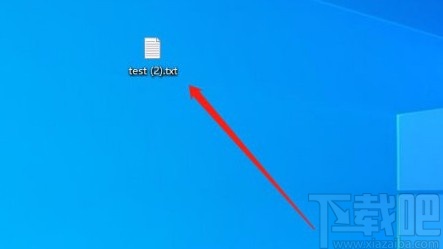
2.打開txt文件后,我們在界面上方可以找到“格式”選項,點擊該選項再進行下一步操作。

3.然后在“格式”選項下方會出現一個下拉框,我們在下拉框中找到“字體”選項并點擊即可。

4.隨后界面上就會出現一個字體對話框,我們在對話框中找到“大小”一欄,在該欄下方就可以設置字體的大小;設置好字體大小后,再點擊窗口底部的“確定”按鈕就可以了。
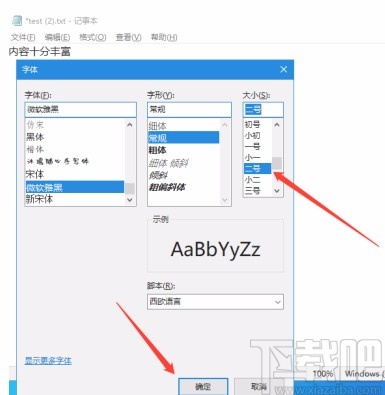
5.完成以上所有步驟后,我們在txt文件頁面上就可以發現字體明顯變大了很多,如下圖所示,大家可以作為參考。
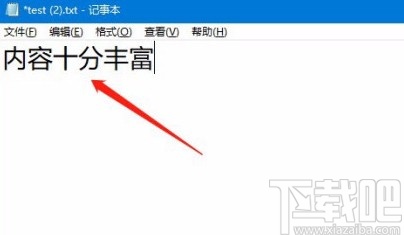
以上就是小編給大家整理的Win10系統調大記事本字體的具體操作方法,方法簡單易懂,有需要的朋友可以看一看,希望這篇教程對大家有所幫助。
相關文章:
排行榜

 網公網安備
網公網安備